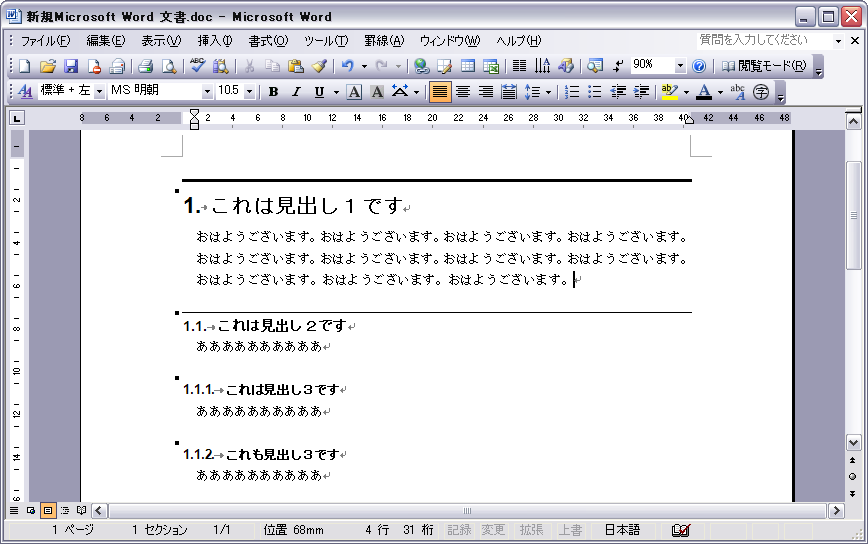まくまくWindowsノート
(MS Word 2003 SP1 で確認)
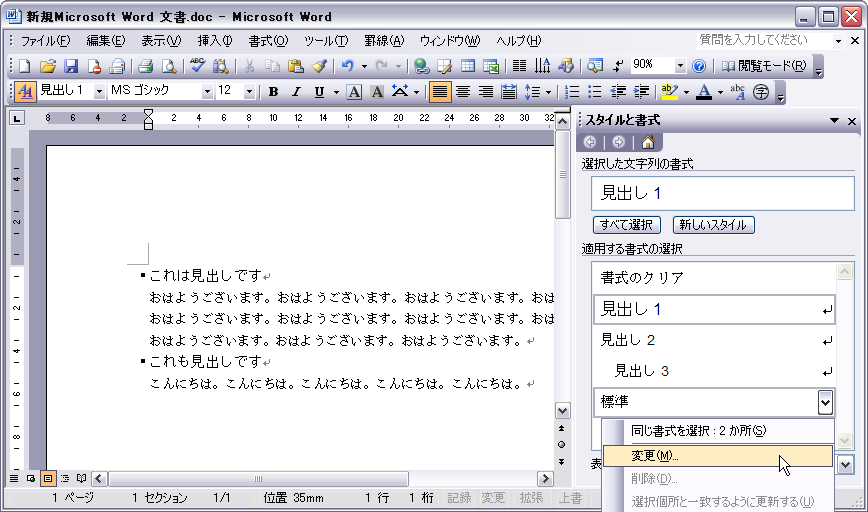
「見出し1」や「見出し2」は「標準」で設定した書式にひきずられるみたいなので、ここでは先に「標準」のスタイルを変更します。
ここでは「段落」を選択します。
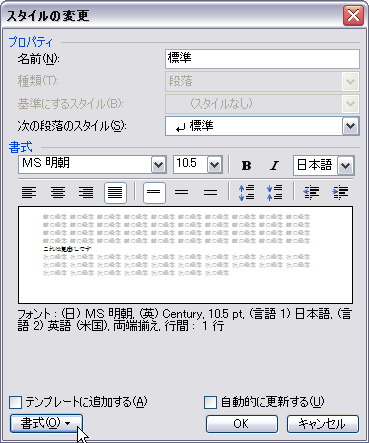
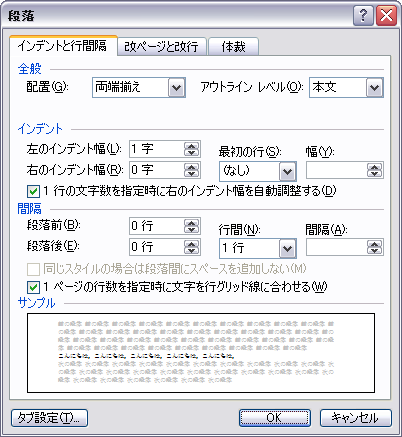
すると、「見出し1」スタイルの行も次のように一緒にインデントされてしまいます。
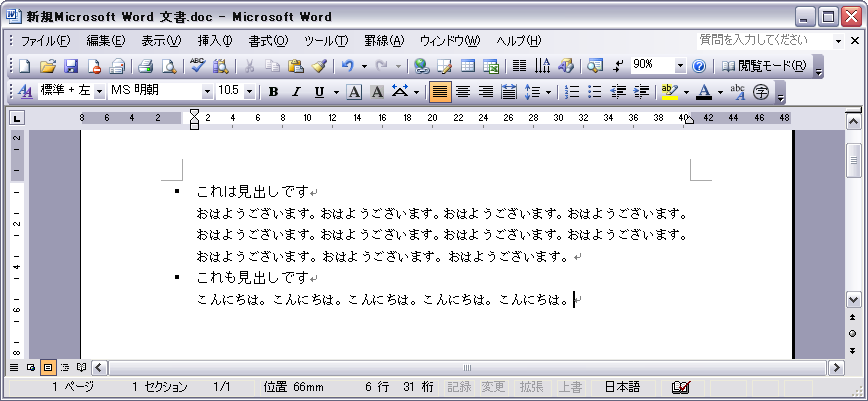
見出し1
フォント … MS ゴシック、18 pt、ボールド
段落/インデントと行間隔/インデント/左のインデント幅 … 0字
段落/インデントと行間隔/間隔/段落前 … 1行
箇条書きと段落番号/アウトライン … 1.1.1. のように番号が付くものを選択。
罫線と網掛け/罫線 … 上に 2 pt の罫線を追加。
見出し2
フォント … MS ゴシック、12 pt、ボールド
段落/インデントと行間隔/左のインデント幅 … 0字
段落/インデントと行間隔/間隔/段落前 … 1行
罫線と網掛け/罫線 … 上に 0.5 pt の罫線を追加。
見出し3
フォント … MS ゴシック、10.5 pt、ボールド
段落/インデントと行間隔/左のインデント幅 … 0字
段落/インデントと行間隔/間隔/段落前 … 1行
上記の設定により、こんな感じの見出しスタイルで表示されるようになります。